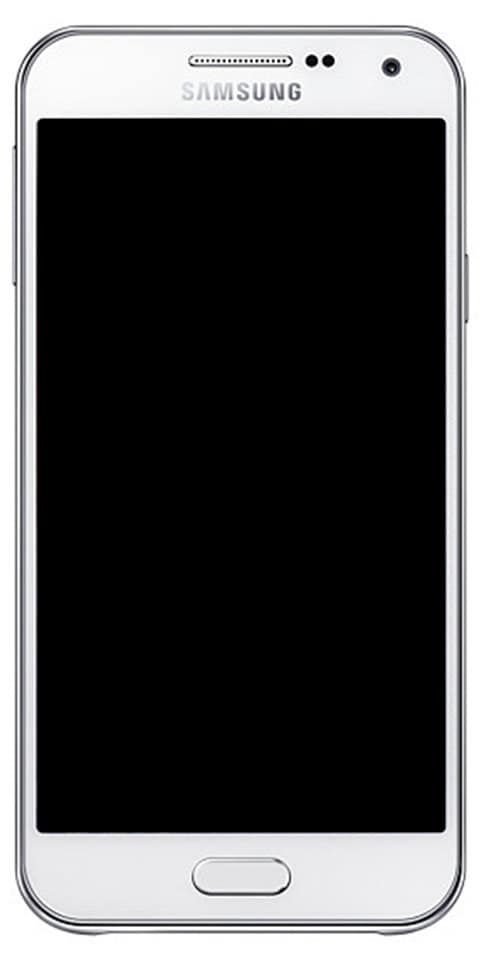Slik løser du Twitch som ikke lastes inn i Chrome og Firefox

Twitch er i utgangspunktet en videostreamingtjeneste rettet mot videospillere. Det slår på spillere for å dele og se på videoer eller offentlige sendinger av store spillhendelser også. Det er derfor problemet med Twitch stream, ikke lasting, kan være så sjenerende også. I denne artikkelen skal vi snakke om hvordan du løser Twitch Not Loading i Chrome og Firefox. La oss begynne!
Hvis du er en spiller og Twitch er din foretrukne videostreamingsplattform, må dette problemet ha kommet opp minst en gang. Men ikke alle vet hvordan du kan fikse det. Bekymre deg ikke, len deg tilbake, slapp av og la oss også ta deg rett gjennom det. Før vi går løs på hvordan du faktisk kan løse problemet, la oss først se noen av de mulige årsakene.
Hvorfor lastes ikke Twitch-strømmen inn?
Twitch-strømmen kan faktisk nekte å laste av en rekke årsaker. Noen av disse forklarer vi også nedenfor. For det første kan det være på grunn av en treg internettforbindelse. Dette er faktisk en no-brainer. En treg eller ikke-eksisterende internettforbindelse vil unngå at Twitch-strømmen lastes inn. Dessuten vil en treg internetthastighetsplan unngå at den lastes inn.
For det andre kan det være at PC-en din har blitt angrepet via skadelig programvare. Dette er i utgangspunktet den typen programvare som brukes via hackere for å få tilgang til din private informasjon. For mange av disse kan føre til at strømmen ikke lastes inn like godt. Til slutt kan det være på grunn av for mange tillegg du har i nettleseren din (spesielt krom) også. Tilstedeværelsen av tredjepartsutvidelser kan overvelde nettleseren og også føre til at Twitch-strømmen ikke lastes inn også.
Slik løser du Twitch som ikke lastes inn i Chrome og Firefox
Start med det grunnleggende
Twitch fungerer kanskje ikke for deg, men det kan også være nede for alle andre. Siden problemet kan ligge i tjenesten. Den enkleste måten å sjekke er å se på Instagram eller Twitter støtteprofiler . Hvis serverne er ute av drift for vedlikehold, eller også hvis det har skjedd et krasj. Da vil Twitch-støtte også varsle folkene. Imidlertid, hvis ikke noe annet, er det i det minste ingenting galt med nettleseren din faktisk.
Start PCen på nytt
Her kommer de mest grunnleggende feilsøkingshandlingene nå. Vi pleier alltid å starte PCen på nytt når vi står overfor andre problemer, hvorfor ikke denne. Start PCen på nytt og se om Twitch begynner å laste inn, hvis ikke, fortsett deretter med de påfølgende løsningene.
Sjekk internettforbindelsen
Det er vanlig praksis for å sjekke tilkobling når et lasteproblem faktisk dukker opp. Det bør også være det mest grunnleggende av alle trinn. Vi hadde allerede nevnt at Twitch kunne ha lasteproblemer på grunn av dårlig internettforbindelse. Bare sjekk internettforbindelsen din, og se om hastigheten samsvarer med internettplanen din. Dere kan vite dette ved å se etter hastighetstesten.
Fjern nettleserens hurtigbufferdata
Nettlesere samler inn mye data for å hjelpe deg med å surfe enkelt på nettet. De kan inneholde informasjonskapsler på nettstedet, påloggingspassord og også bokmerker. Men over tid kan disse dataene overbelaste nettleseren og føre til at Twitch ikke lastes inn også. Dermed grunnen til at du må fjerne nettlesingsdataene. Du kan også gjøre dette ved å gå til nettleseren din og deretter trykke på 'Ctrl + H' fulgt via 'tøm nettleserdata.'
Se etter skadelig programvare og slett dem
Skadelig programvare på PC-en din kan føre til at Twitch-strømmen ikke lastes inn like godt. Du må derfor skanne PCen din for slik programvare og også bli kvitt dem. For å utføre en dyp skanning, må du søke etter Windows Defender og velge Virus og trusselbeskyttelse også. Velg deretter skannealternativene. På skannealternativene må du velge windows defender offline scan og trykke på scan nå. Hvis du har et antivirusprogram installert, jo bedre også.
Bli kvitt eller slå av tillegg
Tillegg som annonseblokkeringer kan faktisk skape problemer som vil føre til at Twitch-strømmen ikke fører. Videre kommer de fleste nettlesere i dag sammen med alt man trenger også. Dermed er det ikke noe behov for andre tillegg. For mange tillegg vil bare bremse eller også forstyrre Twitch Stream. I tillegg, hvis du ikke vil slå av tillegg, kan du bestemme deg for å få tilgang til Twitch i inkognitomodus i nettleseren din.
Chrome
Slik kan du slette nettleserdata og cache i Chrome:
- Du må åpne nettleseren din.
- Trykk på tre prikker, og åpne deretter Innstillinger.
- Nå må du gå inn i historikkfanen. Akkurat slik kan du trykke på Ctrl + H.
- Trykk på Fjern nettleserdata og slett deretter alle nettlesingsdata fra den siste dagen eller uken, i det minste. Hvis du vil være ekstra sikker, går du til kategorien Avansert og velger hva du vil slette. Vi anbefaler å krysse av Informasjonskapsler og Bufrede bilder og filer også.
Firefox
Slik kan du gjøre det samme i Firefox:
- Åpne nettleseren din først og fremst.
- Gå inn i alternativmenyen øverst til høyre, og naviger til Personvern og sikkerhet .
- Rull ned og trykk på Slett data og Slett logg , igjen å velge hvor langt tilbake du vil gå.
Se etter virus
Du må utføre en antivirusskanning . Selv om det ikke alltid er viktig, har det vært tilfeller der PUP (potensielt uønskede programmer). Gå deg inn på en persons PC, enten ved et uhell eller som skadelig programvare. De har vært kjent for å forårsake problemer sammen med nettlesere og kan være veldig vanskelige å utrydde. Som sådan er det aldri en dårlig ide å utføre en dyp skanning med antivirusprogramvaren.
Selv den vanlige Windows Defender på en Windows 10-installasjon fungerer veldig bra i denne forbindelse. Bare la det utføre et dypdykk i systemet ditt og utvis potensiell skadelig programvare.
Få tilgang til Defender via Start-menyen faktisk. Gå inn på menyen Skannealternativer, og velg deretter frakoblet skanning, og trykk på Skann nå-knappen. Hvis Defender finner noe, kan du fjerne det og starte PCen på nytt. Du bør prøve å få tilgang til Twitch etter omstart.
Konklusjon
OK, det var alt folkens! Jeg håper dere liker denne artikkelen og også synes det er nyttig for deg. Gi oss tilbakemeldinger på det. Også hvis dere har ytterligere spørsmål og problemer knyttet til denne artikkelen. Gi oss beskjed i kommentarfeltet nedenfor. Vi kommer snart tilbake.
Ha en flott dag!
Se også: Hvordan sletter jeg en VRV-konto - fullstendig opplæring